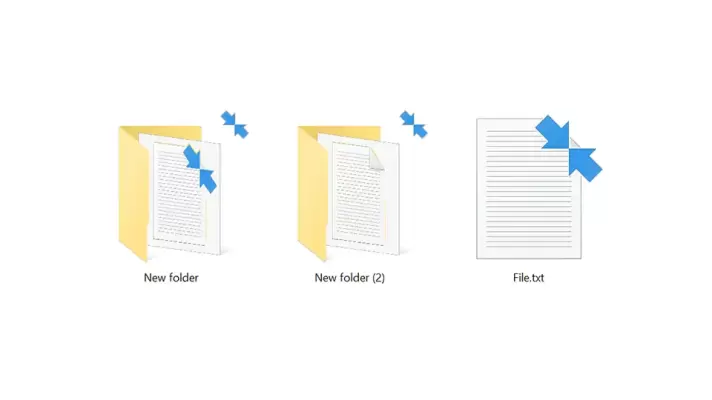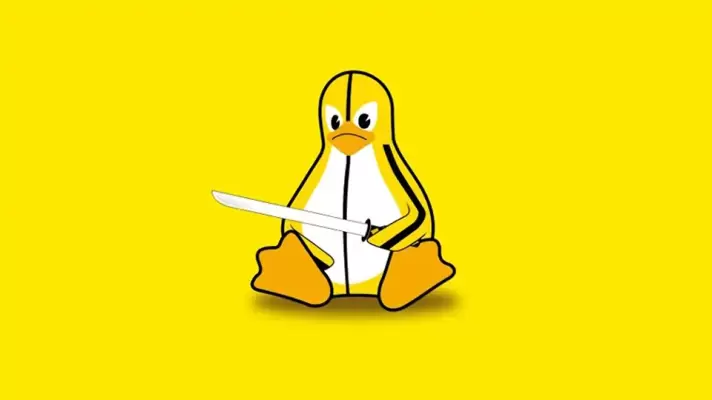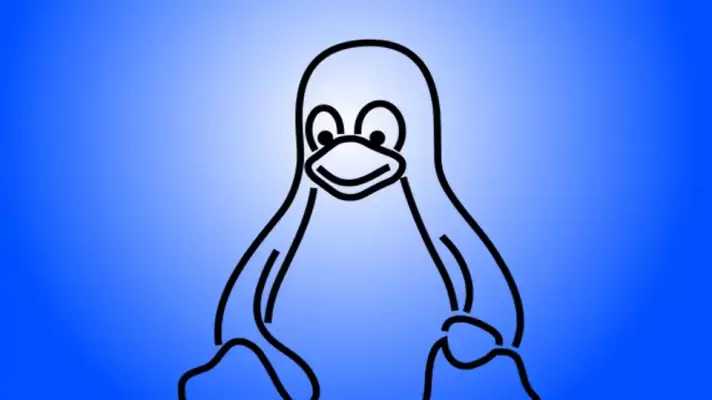برای استفادهی چند نفر از یک سیستم ویندوزی، میتوانید یکی از دو نوع حساب Administrator یا مدیر و Standard یا معمولی را ایجاد کنید. البته در ویندوز ۱۰ حساب کاربری آنلاین و حساب کاربری Guest یا مهمان نیز دو گزینهی دیگر است. مسأله این است که اگر حساب ادمین را تصادفاً یا عمداً پاک کنیم، چطور میتوان آن را بازیابی کرد یا حساب ادمین دیگری ساخت؟
در این مقاله به روش بازیابی حساب ادمین دیلیت شده در ویندوز ۱۰ میپردازیم.